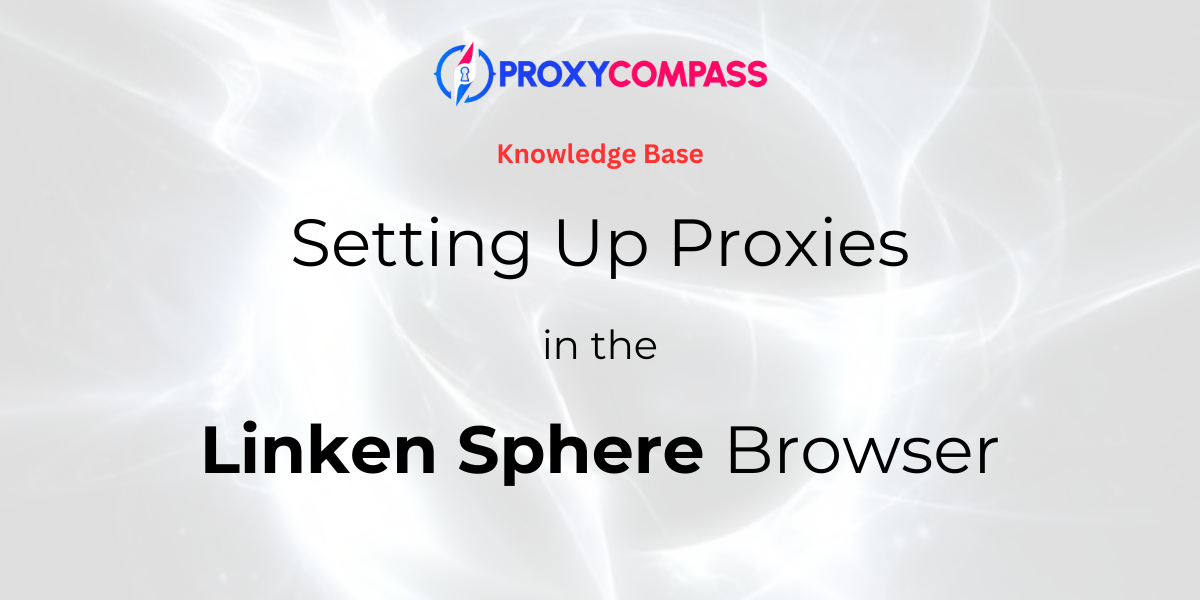
Was ist Linken Sphere?
Linken Sphere ist ein fortschrittlicher Anti-Erkennungs-Browser für datenschutzbewusste Benutzer, insbesondere in der Affiliate-Marketing-Branche. Er bietet robuste Tracking- und Fingerprinting-Schutzfunktionen, mit denen Benutzer ihre digitalen Identitäten effektiv maskieren können.
Linken Sphere jetzt herunterladen um diese Funktionen nutzen zu können.
Linken Sphere wurde 2017 auf den Markt gebracht und unterstützt Funktionen, die problemloses Multi-Accounting und sicheres Surfen ermöglichen. Damit ist es eine beliebte Wahl unter Fachleuten, die mehrere Online-Profile für Marketing- und Datenerfassungszwecke verwalten. Der Browser wird für seine benutzerfreundliche Oberfläche und leistungsstarke Leistung gefeiert und setzt Trends in der Anti-Detect-Browser-Branche.
Welche Art von Proxys werden für Linken Sphere benötigt und warum?
Die Verwendung von Proxys in Linken Sphere dient mehreren wichtigen Zwecken:
1. Anonymität: Proxyserver verbergen Ihre echte IP-Adresse, indem sie diese durch die IP-Adresse des Proxys ersetzen. Dies trägt dazu bei, Ihre Online-Aktivitäten anonym zu halten, was für Benutzer, die Datenscraping, SEO-Optimierung und Internetmarketing betreiben, von entscheidender Bedeutung ist.
2. Sicherheit: Proxys helfen dabei, Ihre persönlichen Daten vor potenziellen Bedrohungen wie Hackern und Malware zu schützen, indem sie Ihre Anfragen von Ihrem Gerät isolieren.
3. Einschränkungen umgehen: Mithilfe von Proxys können Sie geografische und IP-basierte Beschränkungen umgehen und auf Inhalte und Ressourcen zugreifen, die in Ihrem Land oder Ihrer Region möglicherweise gesperrt sind.
4. Verwaltung mehrerer Konten: Im Marketing und in den sozialen Medien erfordert die Verwaltung mehrerer Konten häufig die Verwendung unterschiedlicher IPs, um Kontosperrungen aufgrund von IP-Matching zu vermeiden.
In Linken Sphere können Benutzer die Proxy-Nutzung für jede Registerkarte einzeln konfigurieren und so einzigartige Anpassungsoptionen für verschiedene Aufgaben erhalten.
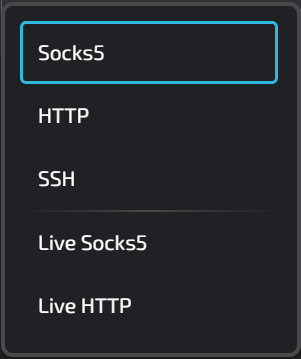
Zu den Proxy-Typen, die in Linken Sphere verwendet werden können, gehören:
Socks5: Dieser Proxy-Typ ist sehr vielseitig und wird in Linken Sphere häufig für Aktivitäten verwendet, die robuste Sicherheit und Anonymität erfordern, wie z. B. die Verwaltung mehrerer Konten auf verschiedenen Plattformen. Er unterstützt sowohl TCP- als auch UDP-Protokolle und ist daher ideal für Anwendungen, die über einfaches Surfen im Internet hinausgehen. Mehr erfahren über Socks5-Proxy.
HTTP: HTTP-Proxys sind für das normale Surfen im Internet innerhalb von Linden Sphere geeignet und können den Webverkehr interpretieren und verwalten. Dies ist nützlich für Aufgaben wie Web Scraping oder den Zugriff auf geografisch eingeschränkte Inhalte, da sie Daten filtern und zwischenspeichern können, um Ladezeiten und Effizienz zu verbessern. Mehr erfahren über HTTP-Proxy.
SSH: Obwohl sie normalerweise nicht direkt über Browser wie Linken Sphere verwendet werden, können SSH-Proxys Datenübertragungskanäle zwischen dem Browser und Remote-Servern sichern. Dies kann besonders nützlich sein, um sicher auf Serverressourcen zuzugreifen oder Websites über eine verschlüsselte Verbindung zu verwalten, was die Sicherheit bei der Ausführung sensibler Aufgaben erhöht. Mehr erfahren über das SSH-Protokoll.
Live Socks5 / Live HTTP: Dies sind integrierte, kostenlose öffentliche Proxys, die vorab getestet wurden und den Benutzern des LS-Browsers zur Verfügung stehen. Weitere Informationen über öffentliche Proxys.
In unserem Leitfaden verwenden wir Socks5-Proxys als den anonymsten Proxytyp. Wir verwenden im Rechenzentrum gehostete IPs. Insgesamt erlaubt der LS-Browser die Verwendung beliebiger anderer Proxy-Typen, egal ob Mobile- oder Residential-Proxys.
Im Folgenden untersuchen wir das Hinzufügen verschiedener Proxytypen, die für verschiedene Browser-Nutzungsszenarien erforderlich sind:
- Einrichten eines statischen Proxys;
- Einrichten eines rotierenden Proxys;
- Massenupload von Proxys mithilfe einer Liste.
Schritt 1: Öffnen Sie den Proxy-Manager im Linken Sphere-Browser
Das Hinzufügen von Proxyservern in diesem Browser kann auf zwei Arten erfolgen. Die erste Methode besteht darin, eine neue Sitzung zu erstellen und dann der vorhandenen Sitzung einen Proxy hinzuzufügen. Die zweite Methode besteht darin, dem Proxy-Manager des Browsers einen Proxyserver hinzuzufügen und ihn dann zukünftigen Sitzungen zuzuweisen.
Um im Browser auf den Proxy-Manager zuzugreifen, klicken Sie oben im Programm auf die entsprechende Bezeichnung.
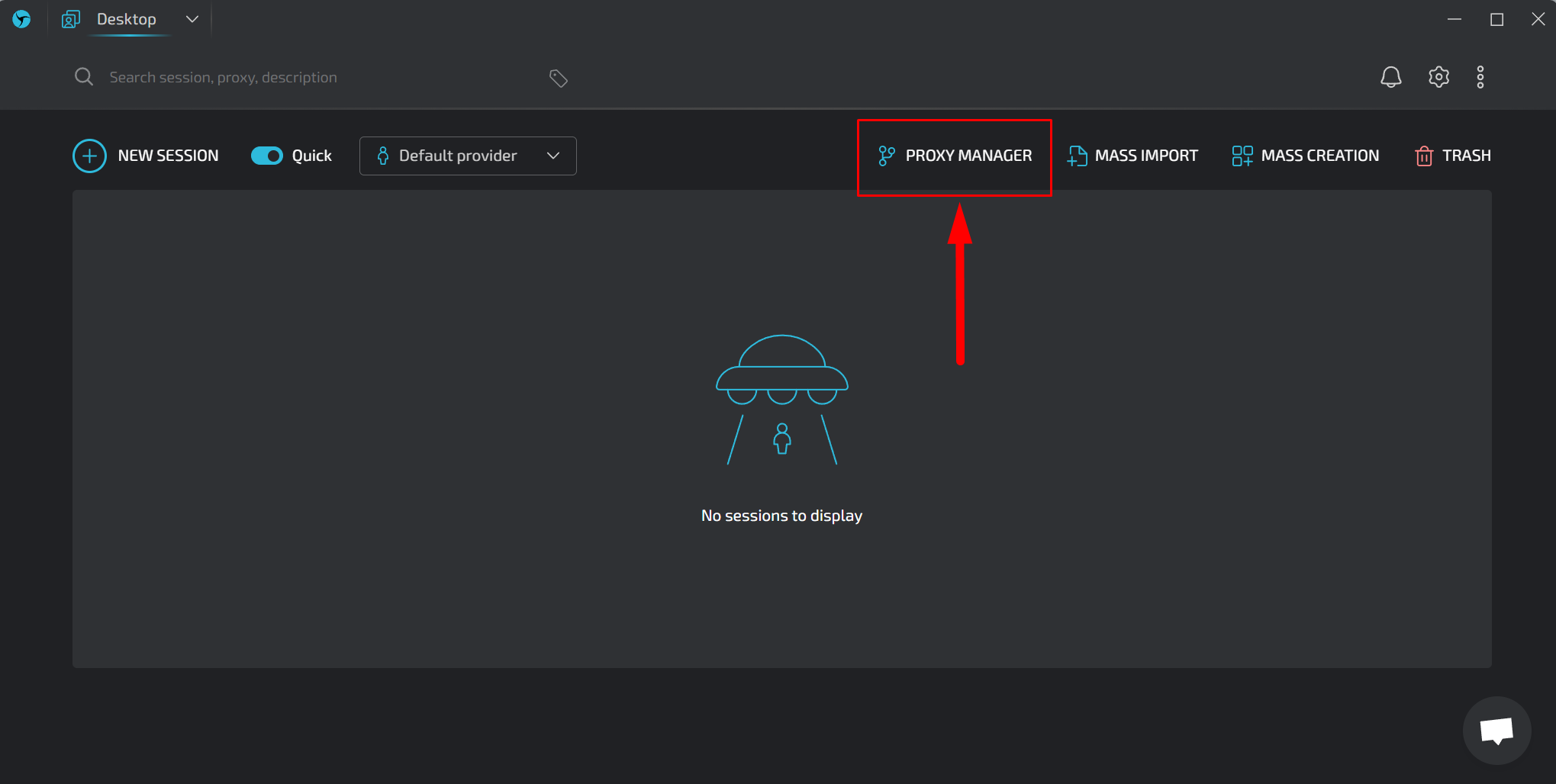
Szenario 1: Hinzufügen eines statischen Proxys
Statische Proxys im Linken Sphere-Browser sind für bestimmte Aufgaben von entscheidender Bedeutung, da sie eine konsistente IP-Adresse bereitstellen, die sich nicht bei jeder Anforderung ändert. Diese Stabilität ist für Vorgänge von entscheidender Bedeutung, die ein hohes Maß an Vertrauen von Websites erfordern, wie z. B. die Verwaltung langfristiger Social-Media-Kampagnen oder Online-Banking, bei denen die IP-Konsistenz dazu beiträgt, das Auslösen von Sicherheitswarnungen zu vermeiden und ein reibungsloseres Erlebnis zu gewährleisten.
Um einen Proxy hinzuzufügen, bereiten Sie ihn in einem der folgenden Formate vor:
ip:port für per IP authentifizierte Proxys
ip:port@login:pass für Proxys, die durch Benutzername und Passwort authentifiziert werden
- Wählen Sie das gewünschte Proxy-Protokoll durch einen Klick auf die Beschriftung aus, wie im Screenshot gezeigt.
In unserem Fall ist es SOCKS5. - Kopieren Sie und fügen Sie die IP-Adresse, Portund, falls erforderlich, Login und Passwort für den Proxy in das nächste Feld ein.
Der Linken Sphere-Browser überprüft automatisch die Verfügbarkeit, Geolokalisierung und Zeitzone des angegebenen Proxys (im Screenshot mit einem grünen Rahmen hervorgehoben). - Klicken Sie auf das Häkchen, um die Daten zu speichern.
Diesen Proxy können Sie dann einer bestimmten Sitzung zuweisen.
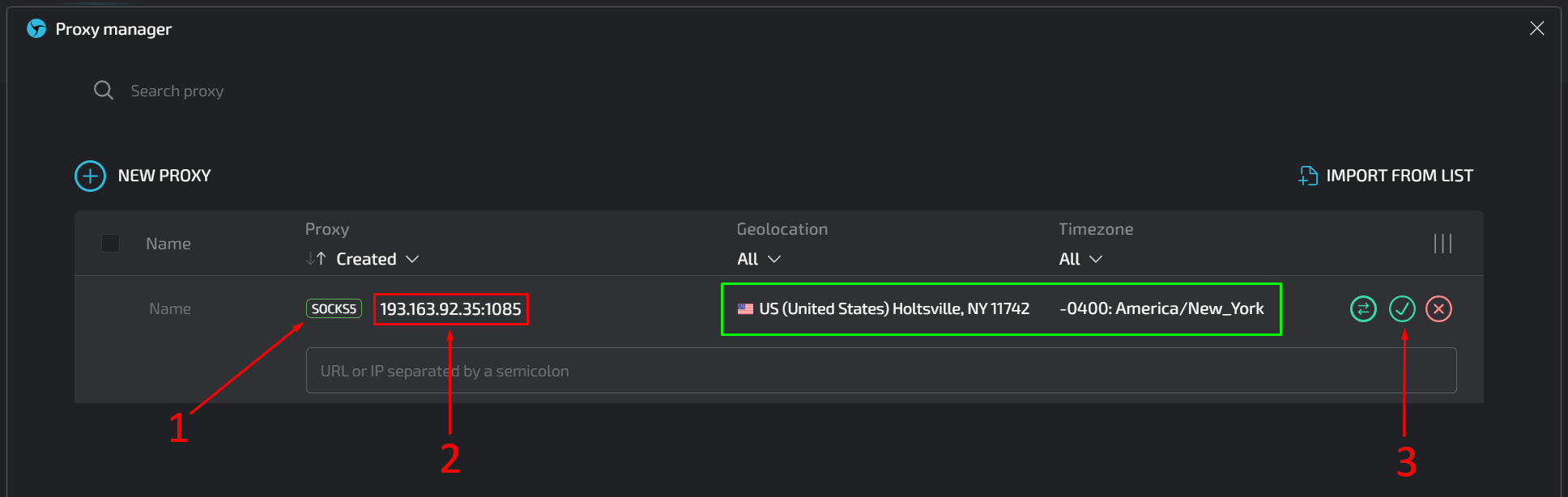
Szenario 2: Hinzufügen eines rotierenden Proxys
Im Linken Sphere Browser wird ein rotierender Proxy kann für Aufgaben erforderlich sein, die häufige IP-Änderungen erfordern, um eine Erkennung und Blockierung zu vermeiden, wie z. B. Web Scraping oder die Verwaltung mehrerer Konten. Dieses Szenario tritt möglicherweise seltener auf als die Verwendung eines statischen Proxys, ist jedoch für Aktivitäten von entscheidender Bedeutung, bei denen eine IP-Adresse nicht konsistent mit dem Verhalten eines Benutzers verknüpft werden kann.
Das Hinzufügen eines rotierenden Proxys ist ähnlich wie das Hinzufügen eines statischen Proxys, mit dem Hauptunterschied, dass Anstatt eine Proxy-IP-Adresse einzugeben, müssen Sie das Gateway für rotierende Proxys eingeben. Dieses Gateway stellt für jede neue Aktion im Browser (Klicken auf einen Link, Aktualisieren der Seite usw.) zufällige IP-Adressen bereit.
Hier sind die folgenden Schritte:
- Wählen Sie das benötigte Proxy-Protokoll aus, indem Sie auf die Protokollbezeichnung klicken, wie im Screenshot gezeigt.
- Kopieren Sie und fügen Sie die IP-Gateway, Portund, falls erforderlich, Login und Passwort.
- Klicken Sie auf das Häkchen, um die Daten zu speichern.
- Klicken Sie mehrmals auf das Symbol mit den bidirektionalen Pfeilen, um sicherzustellen, dass das Gateway funktioniert und mit jedem Klick eine neue zufällige IP bereitstellt.
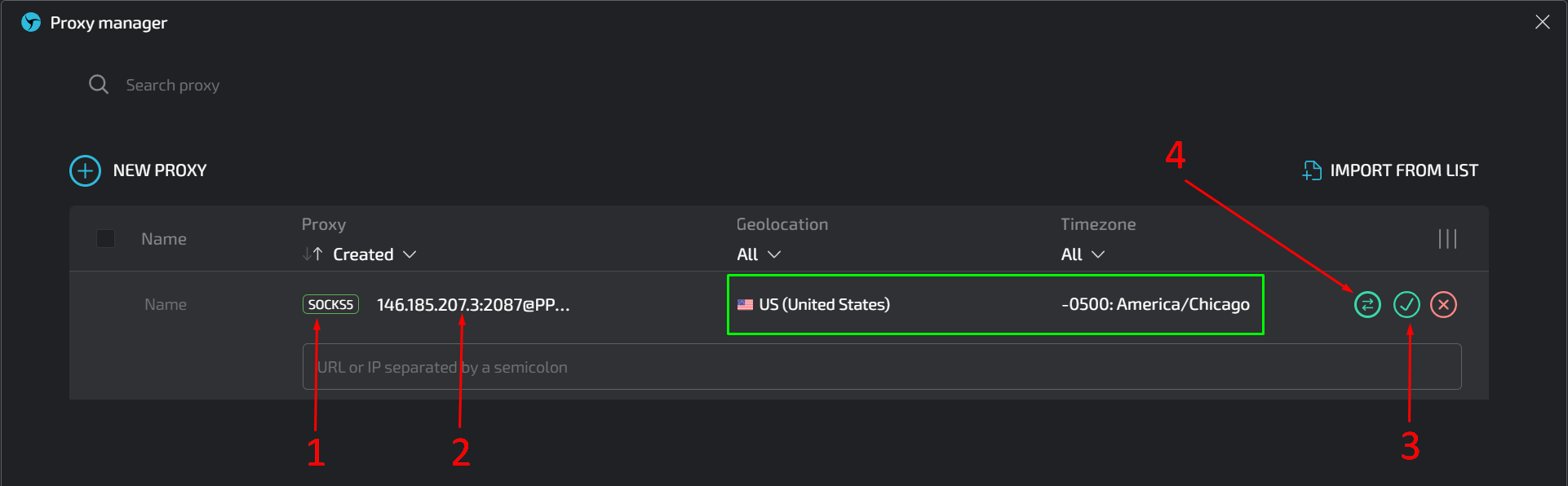
Wenn Sie auf das Symbol mit den bidirektionalen Pfeilen klicken mehrmals, sollten Sie eine Anzeige ähnlich der im folgenden Screenshot sehen:
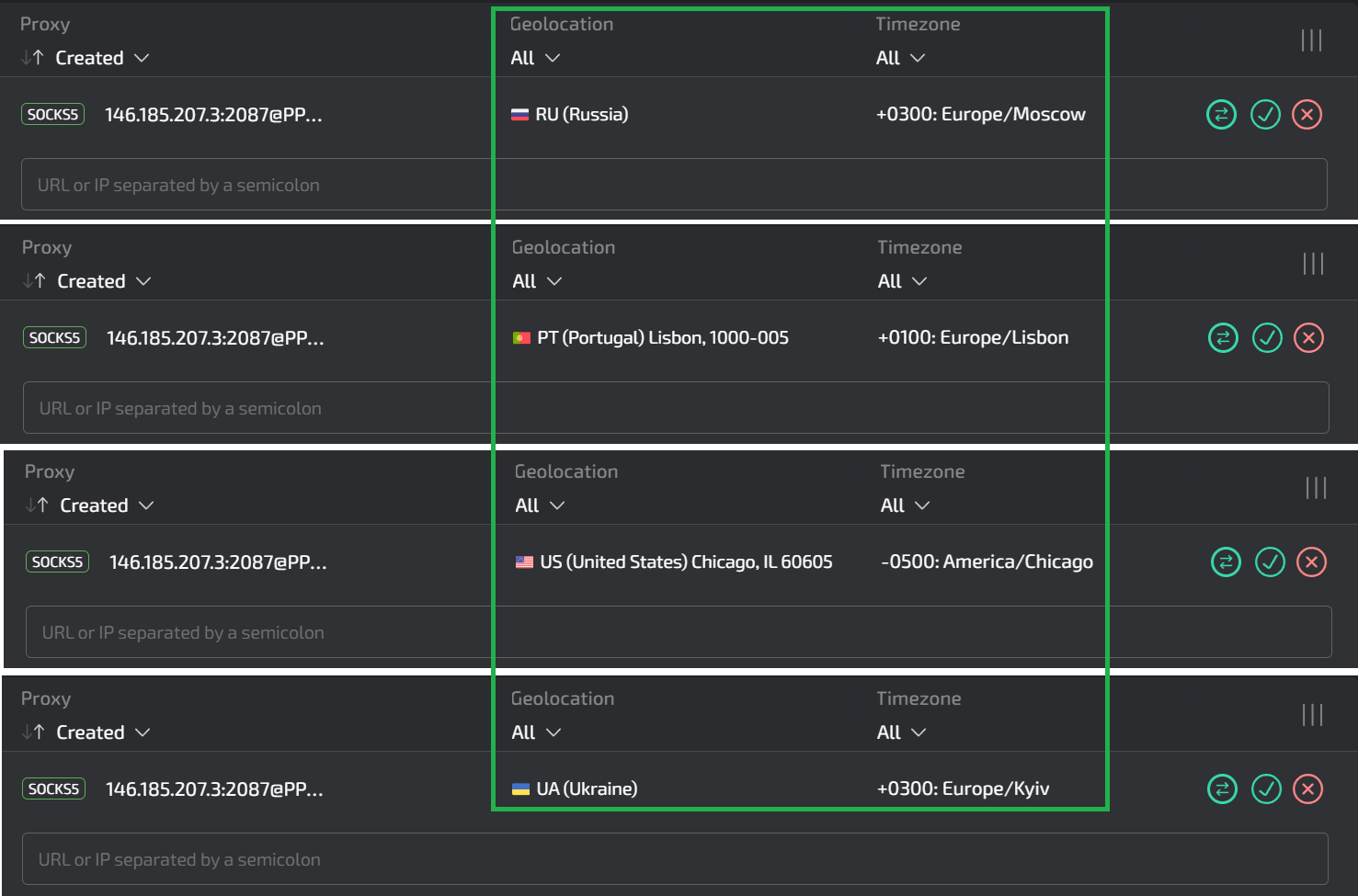
Großartig! Der rotierende Proxy ist einsatzbereit und kann einer bestimmten Sitzung im Linken Sphere-Browser zugeordnet werden.
Szenario 3: Mehrere Proxys gleichzeitig hinzufügen
Das Hinzufügen mehrerer Proxys über eine Liste im Linken Sphere-Browser ist ideal für Benutzer, die umfangreiche Vorgänge wie die Verwaltung sozialer Medien über mehrere geografische Standorte hinweg verwalten.
Diese Funktion vereinfacht die Integration und Verwaltung mehrerer Proxys, ermöglicht eine schnelle Einrichtung und stellt sicher, dass Sicherungsoptionen für Redundanz verfügbar sind. Sie ist besonders nützlich für Aufgaben, die einen vielfältigen Satz von IP-Adressen erfordern, um lokales Verhalten nachzuahmen oder regionale Einstellungen effizient zu testen.
Um Ihre Liste zum Browser hinzuzufügen, klicken Sie auf „IMPORT FROM LIST“-Schaltfläche im Proxy-Manager.
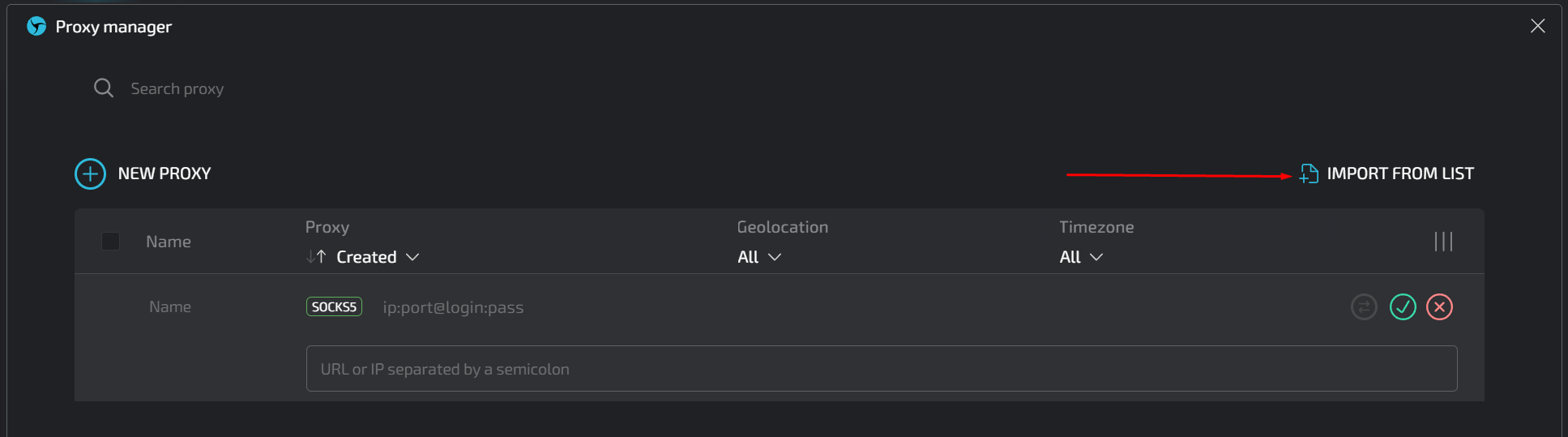
Sie können eine Textdatei mit Proxy-Daten hochladen oder Folgendes tun
- Kopieren Sie die Proxyliste und fügen Sie sie in das entsprechende Feld ein.
- Wählen Sie das Proxy-Protokoll aus.
- Geben Sie der Liste einen passenden Titel. Der Linken Sphere-Browser fügt diesem Namen Indizes hinzu, sodass jeder Proxy in der Liste einen eigenen, eindeutigen Titel hat.
Drücken Sie die "IMPORT" Taste.
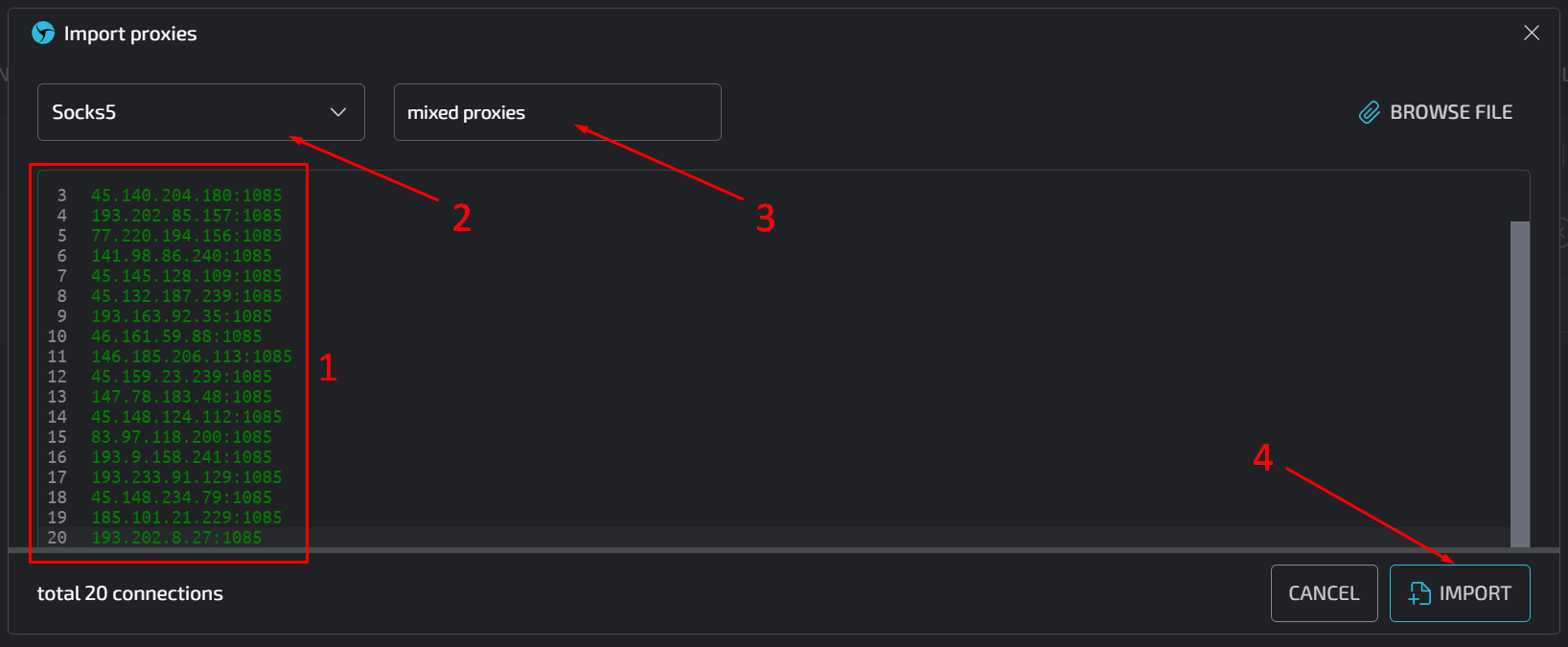
Nach Abschluss dieser Schritte wird ein Fenster wie im folgenden Screenshot angezeigt.
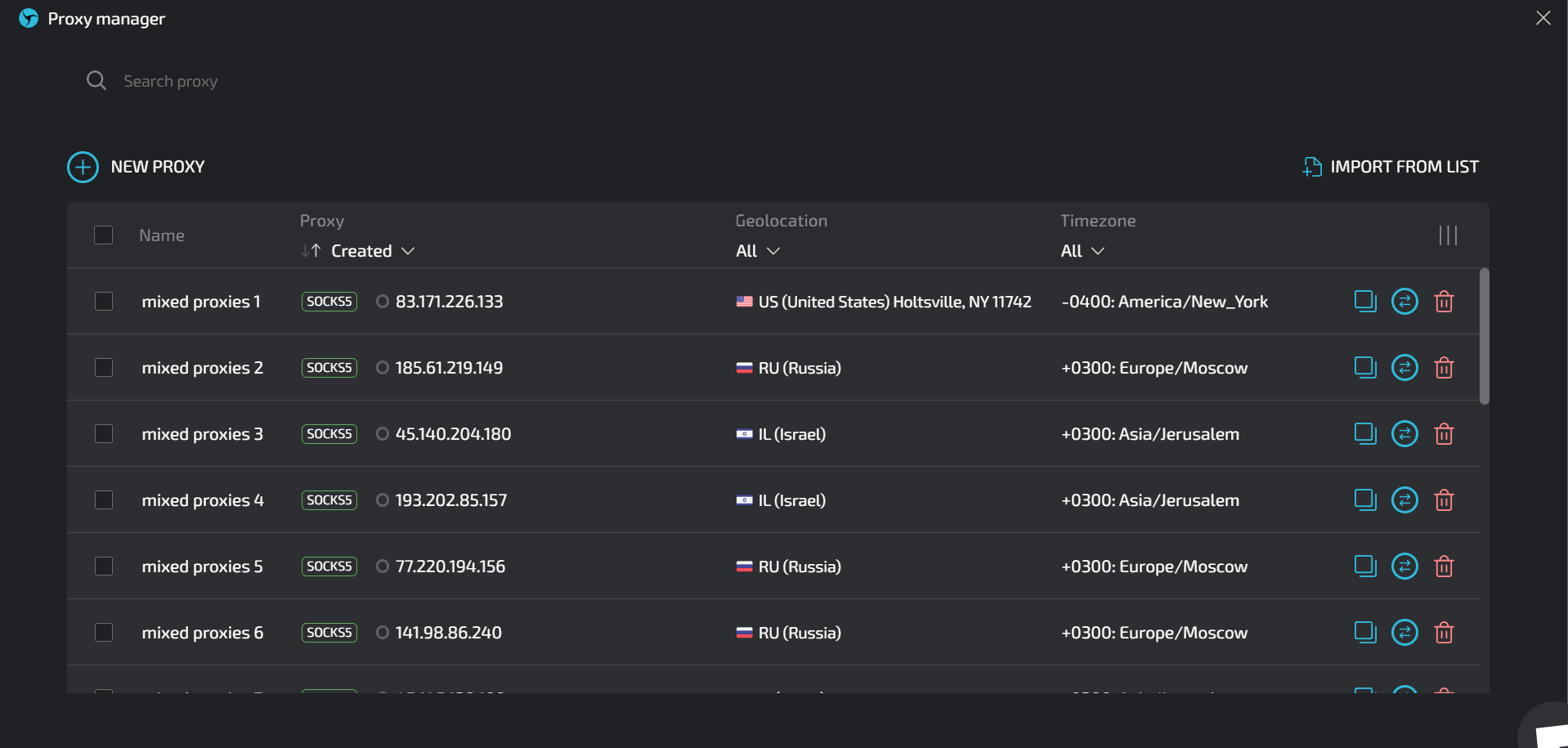
Der Link Sphere-Browser überprüft automatisch die Verbindung zu jedem Proxy in der Liste und ermittelt dessen geografischen Standort und Zeitzone. Jetzt können Sie diese Proxys den für bestimmte Aufgaben erforderlichen Sitzungen zuweisen.
Der Linken Sphere-Browser ist jetzt vollständig einsatzbereit!




